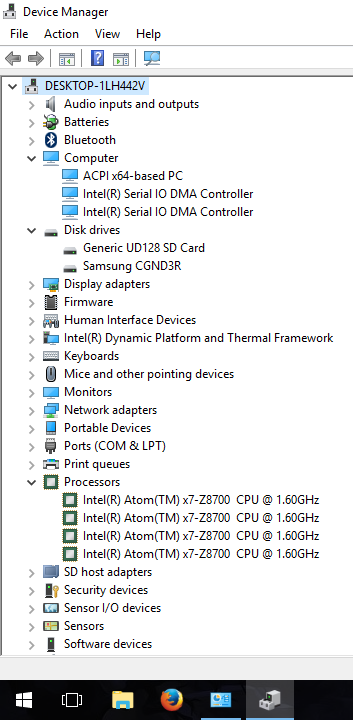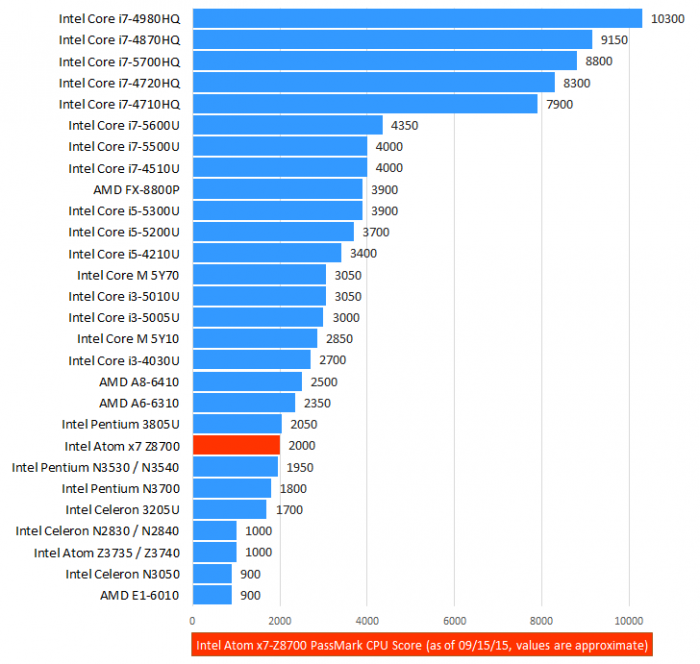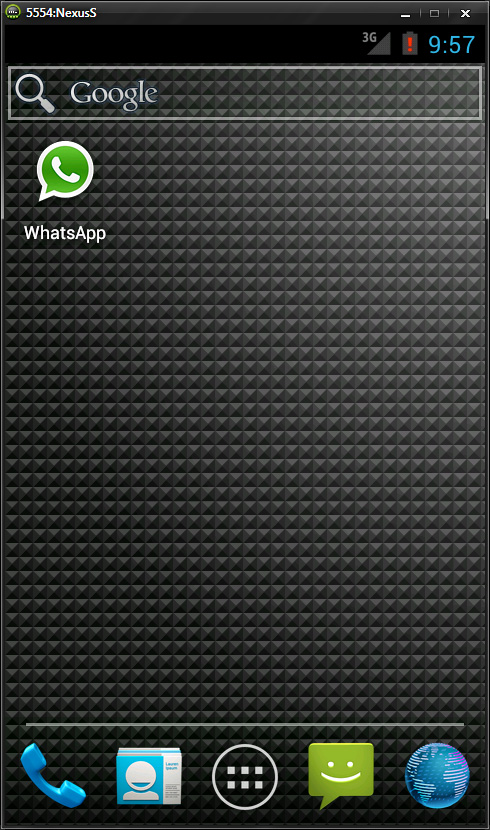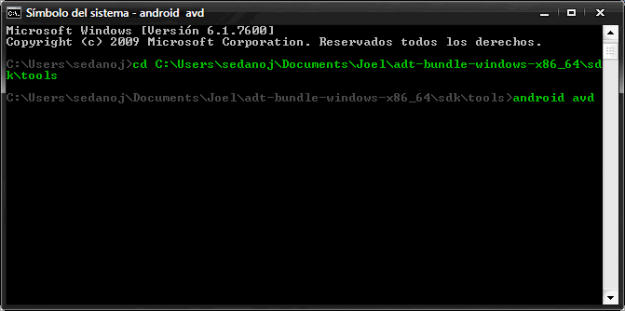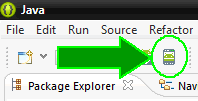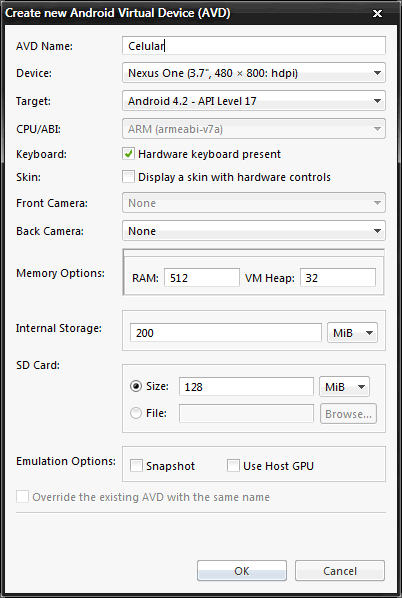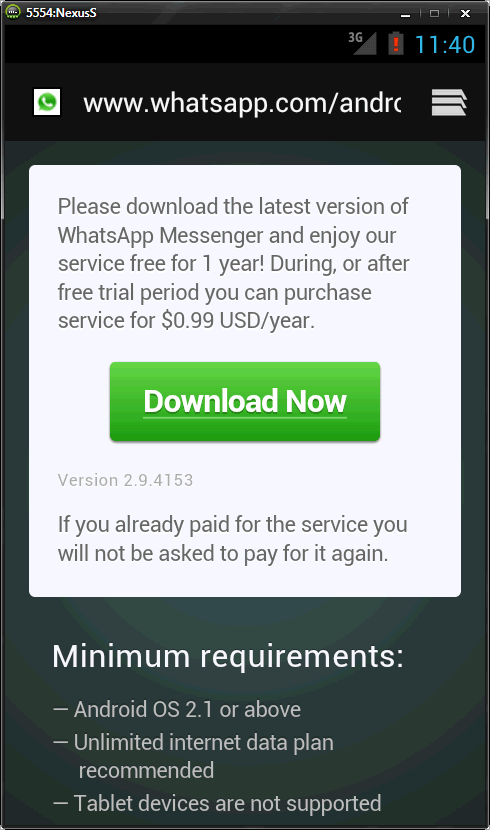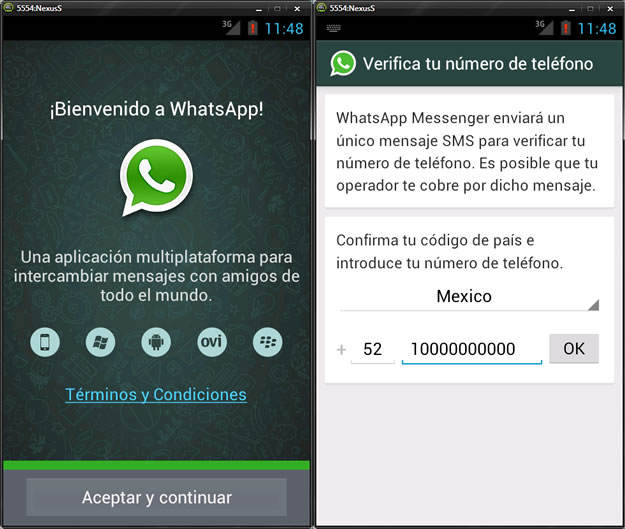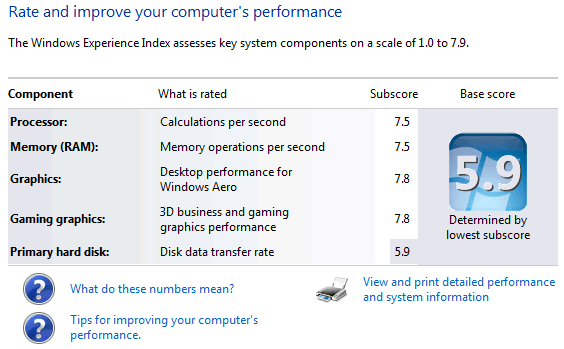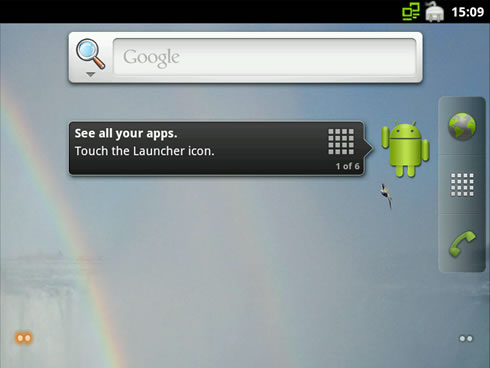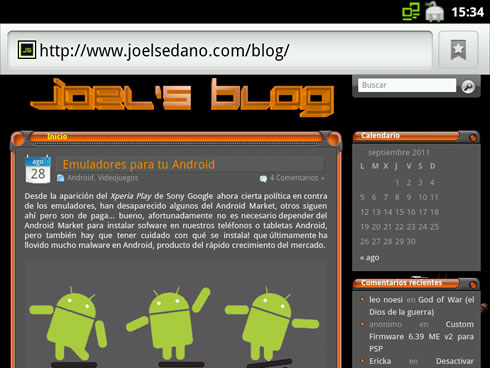Reseña: Mi GPD Win, una laptop de bolsillo
No me pude contener, al ver la posibilidad de traer conmigo juegos, entretenimiento y trabajo con esta pequeña laptop de bolsillo me decidí a comprarla estas navidades.

La GPD Win tiene, entre otras, las siguientes características que me parecieron importantes:
Sistema operativo: Windows 10 Home 64Bits.
CPU: Intel Atom X7 Z8700, 64 bits, 4 núcleos entre 1.6GHz~2.4GHz
GPU: Intel HD Graphics 405 una frecuencia entre 200MHz~600MHz y 16 núcleos.
Audio: Realtek ALC5645
RAM: 4GB LPDDR3-1600
ROM: 64GB eMMC 4.51
Wifi: 802.11 a/ac/b/g/n (Canal Dual).
Bluetooth: Version V4.1
Puertos: 1 x USB Type-C 3.0, 1 x USB 3.0, 1 x TF Card, 1 x HDMI C, 1 x 3.5mm para audífonos.
Soporte para tarjetas Micro SD de hasta 128GB.
Pantalla Capacitiva multi-touch de 5.5 pulgadas con una resolución de 1280 x 720 pixeles.
Salida MiniHDMI.
Teclado con 67 teclas más 10 teclas de función (combinación de teclas).
Batería no removible Li-ion de 6700mAh (entre 6 y 8 horas de uso).
Sensor de gravedad (puede detectar la rotación del dispositivo).
Cabe señalar que la versión que tengo es una versión «revisada», que tiene unos cuantos cambios, como que ahora el chip eMMC es fabricado por Samsung, el mecanismo del teclado ha cambiado y no sé que más… existe también una versión con procesador intel Z8750, pero por algún motivo la mía regresó al Z8700, ignoro si el otro procesador traía problemas o cual fue el motivo, aunque en foros en Internet dicen que no hay diferencia perceptible cuando los comparan.
La caja donde viene es muy bonita, se siente un ligero «terciopelo» negro, las letras GPD en dorado, dentro viene la GPD Win, un cable USB C, el eliminador de corriente, un protector de pantalla, una guía en chino y unos auriculares.
La GPD Win está fabricada en plástico color gris muy obscuro… casi negro, pero a pesar de ser plástico no se siente «barato», me ha gustado la calidad del material.
La parte interior tiene sus dos Joystics analógicos, la cruceta digital, botones A, B, X, Y, un teclado en ingles y otro pequeño teclado lateral con las teclas de Power, Xbox, L3, R3, Select, Start y Print Screen y Scroll Lock, un switch que sirve para cambiar el comportamiento de las palancas analógicas a DInput, Mouse o Xinput, eso no me ha gustado mucho, no puedes tener controles y mouse funcionando a la vez, ojalá ubieran puesto algo como la palanquita roja de los teclados de las laptop ThinkPad… u otra solución. Si te olvidas de cambiar el switch antes de arrancar el juego muchas veces no detecta que tienes conectado un control.
Por la parte de atrás tenemos los botones L1, L2, R1, R2, el puerto USB C, salida MiniHDMI (HDMI C), ranura para MicroSD, un puerto USB 3.0 y la salida para audífonos.
La GPD Win solo tiene una bocina, por lo que el sonido es monoaural, recomiendo usar la salida de 3.5mm o unas bocinas bluetooth para sacar sonido estéreo.
La parte inferior solo tiene el switch para cambiar la velocidad del ventilador y unos orificios para sacar el aire caliente.
Poseo también una GPD XD que trae Android y que principalmente la uso para juegos, emulación y reproducción de video, pero la falta de bluetooth hace algo incómodo conectarla a la Televisión, ya que uno tiene que estar cerca de la GPD XD para poder controlar lo que uno quiere proyectar en la pantalla grande, cosa que con la GPD Win se resuelve, ahora puedo conectarla a la TV y con un teclado/mouse inalámbricos puedo acceder a mi contenido desde la comodidad el sillón.
Al principio tuve unas cuantas dificultades, el código de activación de Windows que vino con mi GPD Win no funcionó, pero la tienda donde lo compré se encargó de enviarme uno nuevo y éste sí funcionó, tras varias actualizaciones y continuos reinicios terminó con la versión «Anniversary Edition» del Windows Home, me dejó una carpeta Windows.old de casi 26 GB (casi un 50% del almacenamiento interno de la GPD Win), pero que pude borrar usando la herramienta Disk Cleanup que ya trae Windows.
Lo siguiente era probar qué tal iban los juegos, me topé con el inconveniente de que los controles no son detectados como un control de XBox 360, por lo que muchos juegos no funcionan muy bien con los controles nativos, nada que X360ce no corrija, tras descargar este programa hace creer al juego que el control es el deseado y todo funciona cual debe.
El rendimiento de un Atom X7 Z8700 no es apto para juegos muy recientes o demandantes, pero muchos otros funcionan sin muchas complicaciones, en mi caso particular tengo muchos juegos comprados en GOG, que se especializa en vender juegos antiguos (aunque también tienen algunos juegos recientes), entre los que tengo varias joyas que siguen esperando tenga tiempo para jugarlas, ahora va a ser más fácil acceder a mi biblioteca de juegos.
De lo que tengo instalado (por el momento) y funciona muy bien está:
- Need for Speed Underground 2
- Castle in the Darkness
- Momodora III
- Super Cyborg
- Hyperdimension Neptunia Re birth 1
- Another Metroid 2 Remake (AM2R)
- Undertale
- Varios juegos de DosBox (OMF2097, EpicPinball, WarCraft 2…)
Mi biblioteca actual de juegos en GOG:

Existe una gran variedad de videos en YouTube para ver que tal se desempeñan varios juegos famosos en la GPD Win, por lo que, en lo que tengo uno propio los dejo que busquen y comprueben si vale la pena adquirir este aparato para jugar.
Trabajar usando el teclado y mouse incluidos es muy poco práctico, realmente no es cómodo usar las pequeñas teclas del teclado o el joystick derecho para mover el ratón (es como querer trabajar con el teclado de celular), sobretodo que L1 es el botón izquierdo y R1 el botón derecho del ratón, acceder a estos botones cuando la GPD Win está en una mesa es muy poco práctico, si lo que quieres es ser productivo recomiendo conseguir un combo teclado/mouse USB o un HUB USB para conectar por el puerto USB un teclado y mouse de computadora, y ya que estamos en esas también un monitor externo (con un adaptador miniHDMI a HDMI normal), eso hace que pierda lo «portátil» a este aparato, por eso estoy recomendando esto si quieres trabajar con comodidad, el simple hecho de llevar contigo en la bolsa tu CPU ya es práctico para mi.
Si tienen dudas si Office, Photoshop, Autocad, 3DMax, iTunes o cualquier programa de Windows va a funcionar o no en la GPD Win, les puedo decir que, al menos en mi experiencia: todo funciona, es una PC!, tan potente como una laptop de hace algunos años. Puedes reproducir NetFlix, navegar por la red, escuchar música, conectar una impresora, prácticamente cualquier cosa que hagas con una PC.
Intenté probar qué tal iba Linux, pero la pantalla la toma vertical y no encontré manera de modificar esto, esperaré a ver qué soluciones salen.
La GPD Win se carga mediante el puerto USB C, hoy en día no está muy difundido el uso de este puerto, por lo que conseguir un cable para cargar la batería no es tan fácil, así que también cargo conmigo el cable. En unos años ya va a ser más normal el uso de estos cables y probablemente pueda pedir prestado uno cuando me haga falta.
Como observación: No me fue posible encender la GPD Win si está enchufada a la corriente, es necesario retirar el cable, encenderla y volver a conectar el cable para que Windows arranque, probablemente una actualización del BIOS corrija esto, pero de momento no es mucha molestia, flashear el BIOS siempre es una operación peligrosa.
Otro aspecto importante a señalar es que, si la GPD Win está haciendo mucho esfuerzo suele calentarse mucho, nada muy drástico, pero para quien está acostumbrado a usar una PSP o 3DS si puede llegar a incomodar, recomiendo nunca bajar la velocidad del ventilador del máximo.
Estoy muy satisfecho con el rendimiento de esta «Ultra portátil», tanto para trabajo como para videojuegos, lo que si 64GB de almacenamiento es poco, pero lo bueno que tiene una ranura para MicroSD y un USB 3.0 de tamaño normal que pueden servir para conectar dispositivos de mayor almacenamiento.